사용 개월 후 컴퓨터가 느려지 기 시작하면 컴퓨터 성능을 향상시키는 데 도움이되는 몇 가지 사소한 변경 사항을 설정에 적용 할 수 있습니다. 컴퓨터를 최대한 활용하려면 Windows를 조정해야합니다. 빠른 컴퓨터에서도 설정이 잘못된 경우 컴퓨터의 성능이 떨어집니다.
가상 메모리 설정 :
컴퓨터의 가상 메모리는 어렵습니다. Windows가 실제 RAM을 가득 채울 때 사용하는 드라이브 공간 RAM이 1GB이고 총 1.5GB의 메모리가 필요할 수있는 여러 응용 프로그램을 동시에 실행한다고 가정 해 보겠습니다. Windows가 1GB를 채운 다음 하드 드라이브의 여유 공간을 사용하여 나머지를 저장합니다. 이를 페이징 파일 또는 가상 메모리라고하며 Windows는 필요에 따라이 파일의 크기를 늘리거나 줄입니다. 디스크에 기록하는 것은 물리적 RAM에 기록하는 것보다 시간이 오래 걸리므로 Windows에서 페이징 파일을 사용하면 컴퓨터 성능이 저하됩니다. RAM을 많이 사용할수록 RAM이 충분한 지 묻는 사람들의 의견을 항상들을 수 있습니다. 컴퓨터 성능이 향상 될 것입니다. 그러나 가상 메모리 설정을 조정하여 페이징 파일이 조각화되지 않도록하고 Windows에서 페이징 파일의 크기를 늘리거나 줄이지 않아도됩니다. 둘 다 컴퓨터가 느려질 수 있으며 특히 오래된
기본적으로 Windows는 부팅 파티션 (운영 체제 파일이 들어있는 파티션)을 사용하므로 페이징 파일의 크기를 가지고있는 RAM의 1.5 배로 설정하는 것이 좋습니다.
가상 메모리 설정을 변경하려면 시작, 제어판으로 이동하여 시스템을 클릭하십시오. 고급탭을 클릭하고 실적상자에서 설정을 클릭하십시오. Windows 7에서는 시스템 등록 정보 대화 상자를 표시하려면 왼쪽의 고급 시스템 설정을 클릭해야합니다.
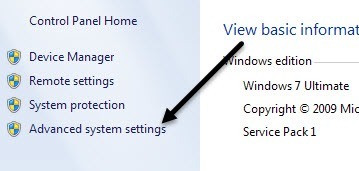 실적대화 상자에서 고급탭을 클릭 한 다음 변경을 클릭하십시오.
실적대화 상자에서 고급탭을 클릭 한 다음 변경을 클릭하십시오.
그림과 같이 가상 메모리 설정을 볼 수 있습니다. 이하. Windows 7 이상 버전에서는 모든 드라이브의 페이징 파일 크기 자동 관리상자가 기본적으로 선택되어 있습니다. Core i3, i5 또는 i7 프로세서가 장착 된 솔리드 스테이트 하드 드라이브에서 Windows 8을 실행하는 경우에는 속도 측면에서 큰 차이를 만들지 않으므로 여기에서 설정을 변경하는 것에 대해 걱정할 필요가 없을 것입니다 . 그러나 예를 들어 Windows 7을 실행하는 오래된 컴퓨터를 사용하는 경우 아래에서 언급 한 규칙에 따라 페이징 파일 설정을 조정하는 것이 좋습니다.

가장 좋은 성능을 얻으려면 부팅 파티션 (드라이브와 다른 파티션에 페이징 파일을 만드는 것이 가장 좋습니다. 이 드라이브에는 운영 체제 (일반적으로 C 드라이브)가 들어 있으며 별도의 하드 드라이브에 만들어야합니다. 이렇게하면 페이징 파일이 Windows가 실행되는 동안 지속적으로 액세스해야하는 시스템 폴더와 경쟁 할 필요가 없기 때문에 Windows에서 더 많은 I / O 요청을 처리 할 수 있습니다.
부트 파티션에서 페이징 파일을 완전히 이동하는 유일한 문제는 파란 화면의 죽음 중지 오류로 컴퓨터가 중단되는 경우 Windows가 페이지 파일을 사용하여 디버그 정보를 기록한다는 것입니다. 중요한 데이터가있는 시스템에서는이 점이 중요하지만 일반 사용자의 경우 큰 문제는 아닙니다. 파란 화면이 나오면 파일을 읽는 것이 쉬운 일이 아니며 할 수 있다고해도 꽤 복잡 할 수 있습니다. 그러나 공간이 충분하다면 페이징 파일을 남겨 둘 수 있습니다.
그래서 가장 좋은 해결책은 부팅시 페이징 파일을 만드는 것입니다. 파티션을 선택하십시오. 컴퓨터에 하나의 하드 드라이브 만있는 경우 다른 파티션에 다른 페이징 파일을 만드십시오. Windows 자동으로 내부 알고리즘을 사용하여 액세스가 적은 파티션에있는 페이징 파일을 사용합니다.
다른 데이터가없는 자체 파티션에 페이징 파일을 넣을 수 있습니다. 이렇게하면 페이징 파일이 단편화되지 않으므로 성능이 향상됩니다. 다른 데이터가있는 드라이브에 있고 페이징 파일을 확장해야하며 현재 저장된 다른 데이터가 있으면 파일이 조각납니다.
페이징 파일의 조각화를 줄이는 또 다른 방법은 초기 및 최대 크기는 동일한 수로 지정됩니다. 이것이하는 일은 파일이 커지거나 줄어들지 않아 파편화되지 않도록하는 것입니다. 그러나 페이징 파일이 하드 드라이브에 모두 있는지 확인하기 전에 하드 드라이브를 조각해야합니다.
파티션이 하나 밖에 없으므로 초기 크기와 최대 크기를 가지고있는 RAM 용량의 1.5 배로 설정하십시오. 하나 이상의 파티션이 두 개 이상인 경우 부팅 파티션을 선택하고 초기 및 최대 크기를 250MB로 설정하십시오. 그 이유는 다른 파티션에 또 다른 페이징 파일을 생성하고 미니 덤프 파일 크기가 250MB 인 부팅 파티션에 페이징 파일 하나를 만드는 것이 더 낫기 때문입니다.
두 번째 파티션에서 사용자 정의 크기를 선택하고 초기 및 최대 값을 실제 RAM 크기의 1.5 배로 설정하십시오. 시작, 제어판 및 시스템을 클릭하여 RAM 용량을 확인할 수 있습니다. 오른쪽 하단에 RAM 용량이 표시됩니다.
이 기사를 통해 Windows의 가상 메모리 설정을 이해하고 그리고 그것을 바꾸는 것이 가장 좋은 방법입니다! 의견을 주시기 바랍니다!

